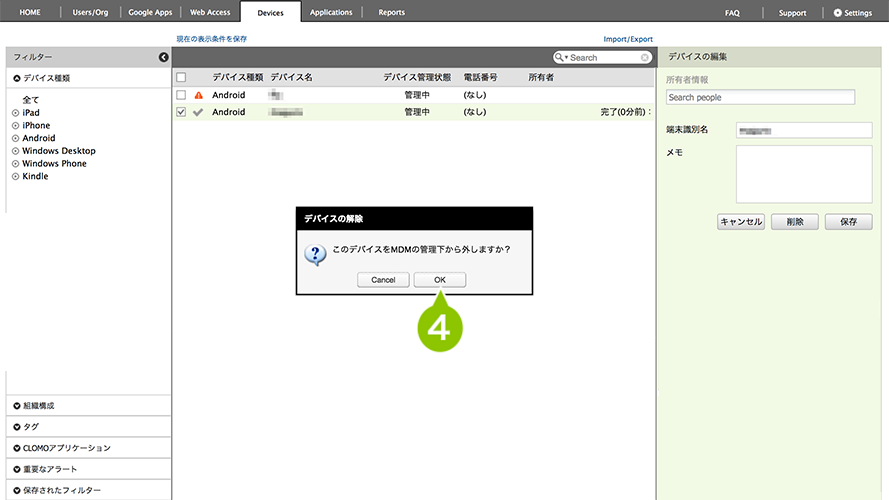あんしんマネージャーNEXT Powered by CLOMO を使用しているドコモケータイ・ガラホ(Google Play 非対応デバイス)を CLOMO MDM 管理下から削除する場合、管理パネルからデバイス情報を削除すると同時に、デバイス側で あんしんマネージャーNEXT Powered by CLOMO を無効化させる必要があります。
デバイスが故障しているなどの理由によりネットワークに繋がっていない場合は、全ての作業を行うことができないため「デバイス情報を削除する」のみをご対応の上、デバイスは別途初期化することをご検討ください。
特定の機種(KY-41B、KY-42C、KY-43C)では、デバイス削除後、同一デバイスを CLOMO MDM で管理するためにはデバイスの初期化が必要です。
目次
管理プロファイルで「端末管理権限の解除制御ポリシー」を作成しデバイスに適用する
CLOMO PANEL から管理プロファイルで「端末管理権限の解除制御ポリシー」を作成します。
1. CLOMO PANEL で Settins を選択します。
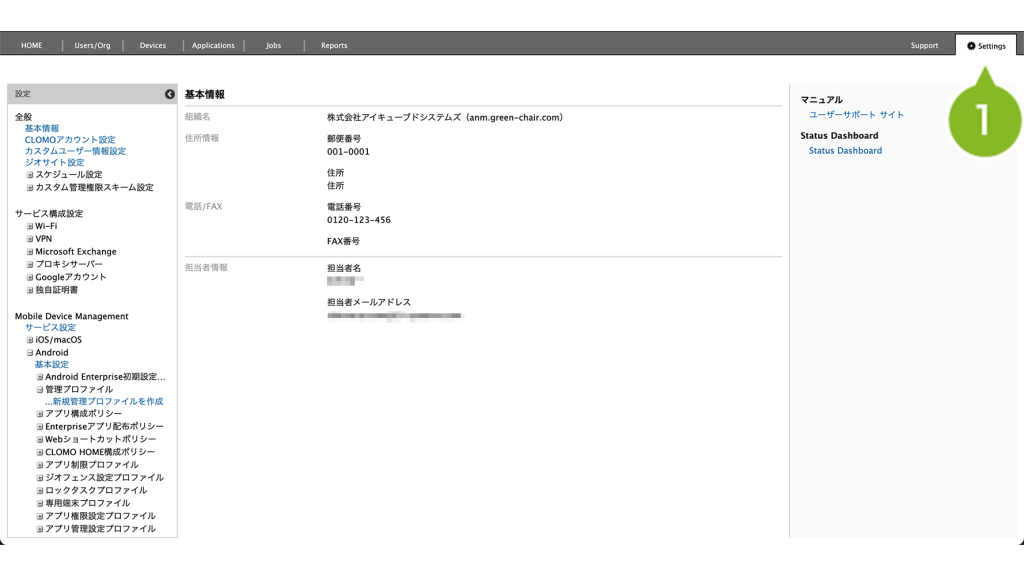
2. Mobile Device Management > Android > 管理プロファイル >「新規管理プロファイルを作成」を選択します。
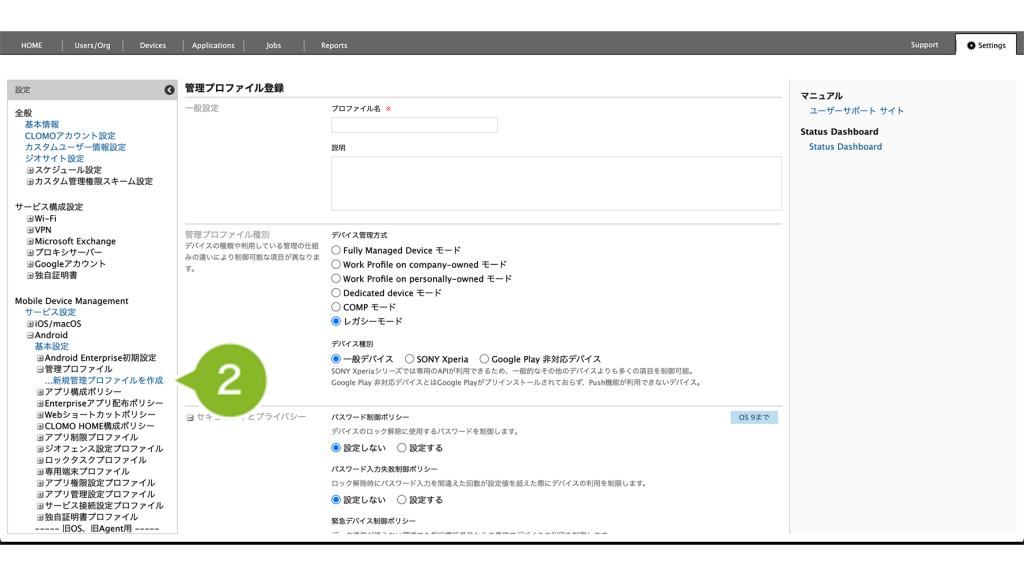
3. 「端末管理権限の解除制御ポリシー」を「設定する」とし、「端末管理権限の解除を制限しない」にチェックを入れます。
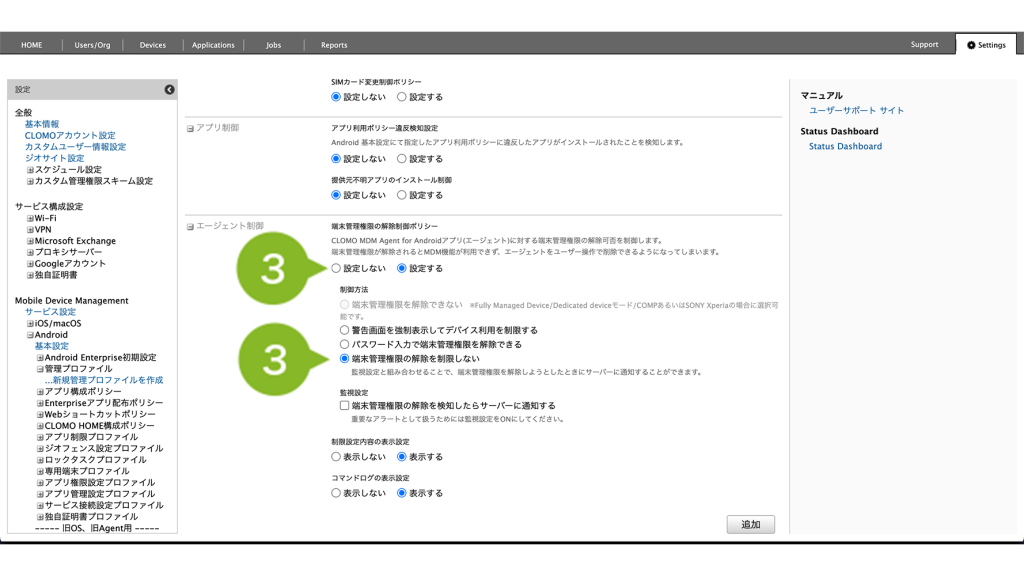
4. 「追加」をクリックします。

5. CLOMO PANEL の Devices から削除対象のデバイスを選択し、作成した管理プロファイルをデバイスにインストールします。
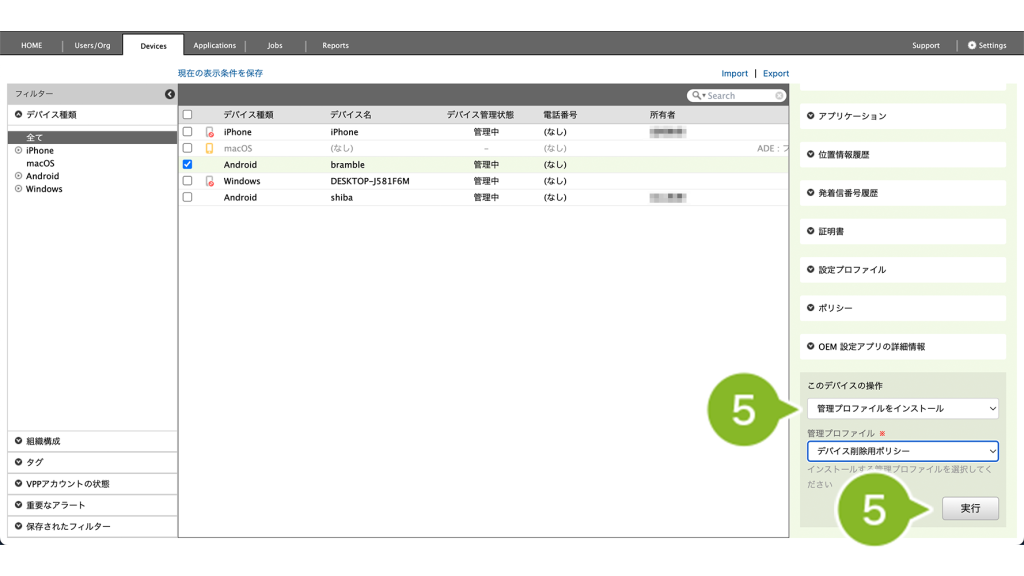
あんしんマネージャーNEXT Powered by CLOMO を無効化する
「端末管理権限の解除制御ポリシー」がインストールされ MDM からの解除が可能となったデバイスは、あんしんマネージャーNEXT Powered by CLOMO をデバイス本体上で無効化できます。
※ 各画面、各選択項目名はご利用のデバイスや OS バージョンで異なります。
1. メニュー画面から「設定」を選択します。

2. 「その他の設定」を選択します。
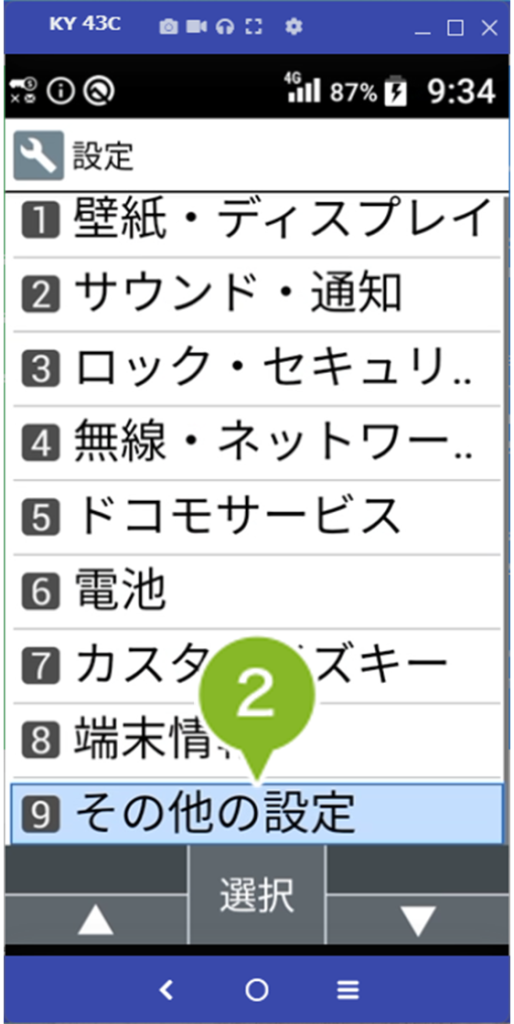
3. 「アプリ」を選択します。

4. 「特別なアプリアクセス」を選択します。
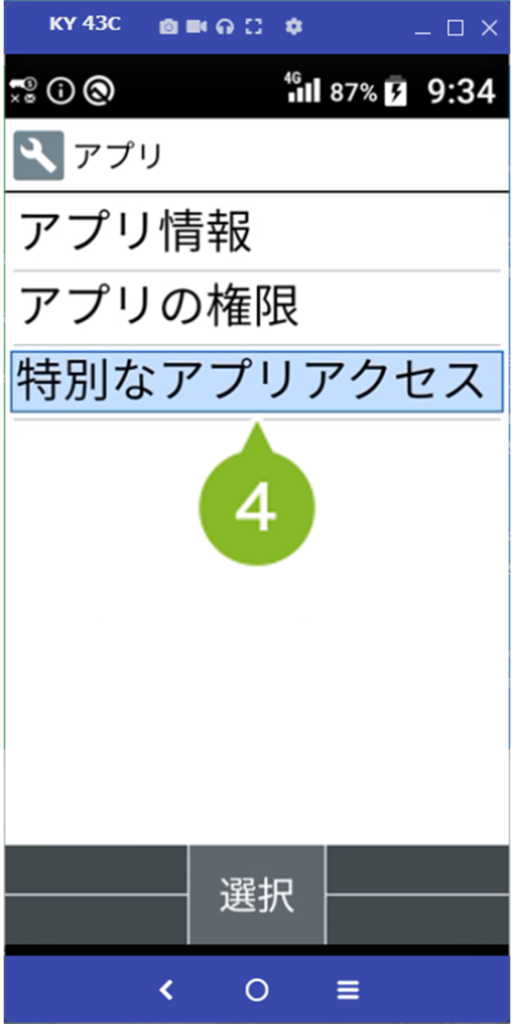
5. 「端末管理アプリ」を選択します。
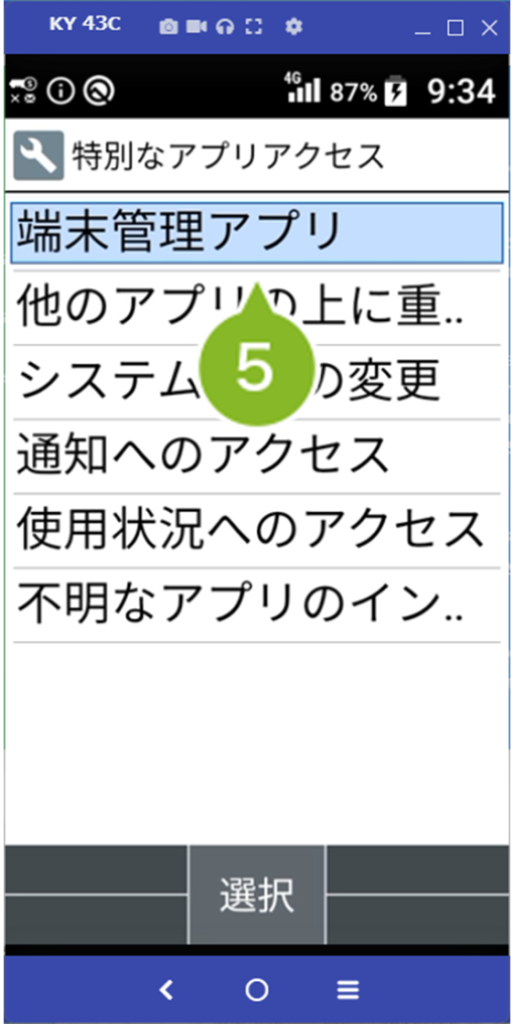
6. 表示されている「あんしんマネージャーNEXT Powered by CLOMO」を選択します。
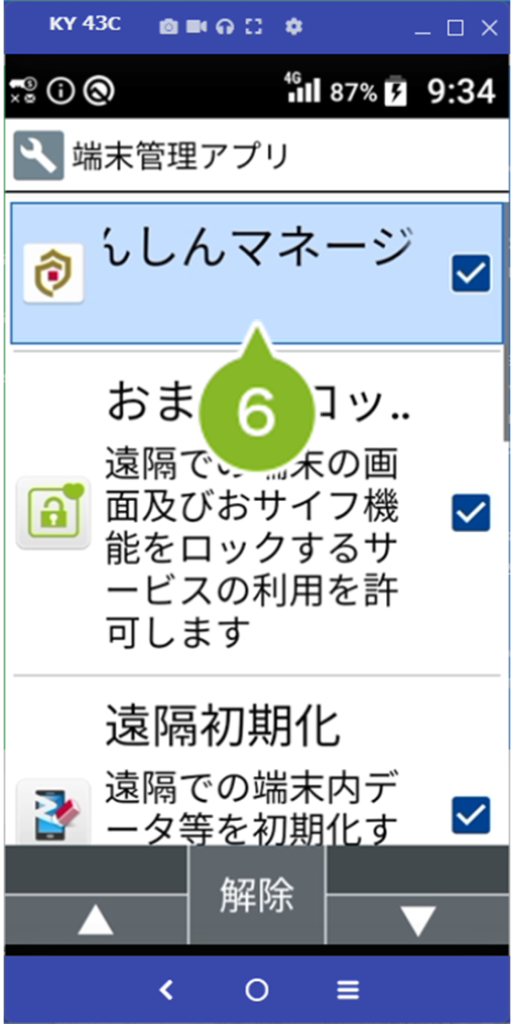
7. 画面を下までスクロールし「この端末管理アプリを無効にする」を選択します。
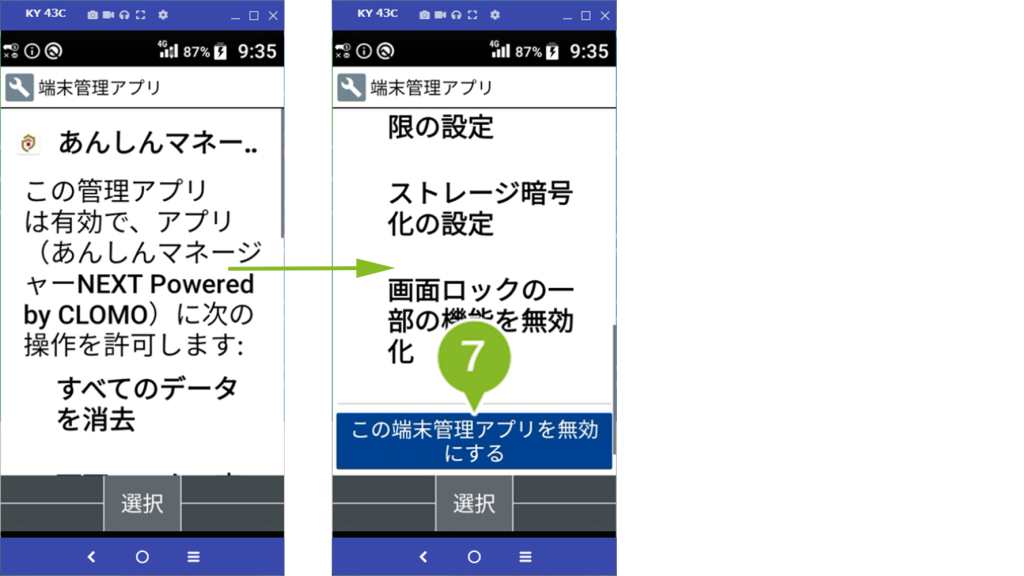
8. チェックが外れたことを確認します。
※ デバイスによっては権限ごとに 2 つ表示される場合がありますがありますが問題ありません。
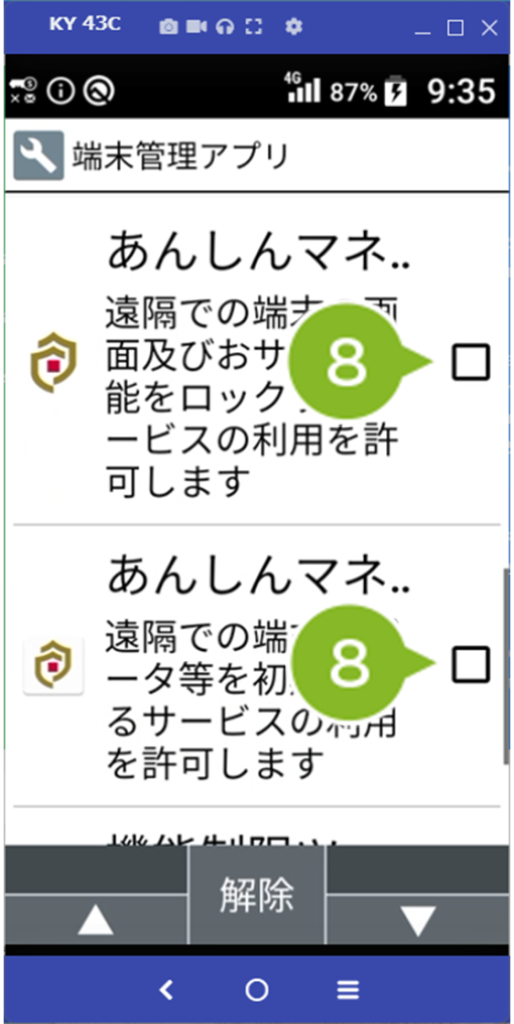
デバイス情報を削除する
最後に CLOMO PANEL 管理下からデバイス情報を削除します。
1. CLOMO PANEL の Devices 画面にて、管理下から外すデバイス情報を選択します。複数選択や一括選択も可能です。
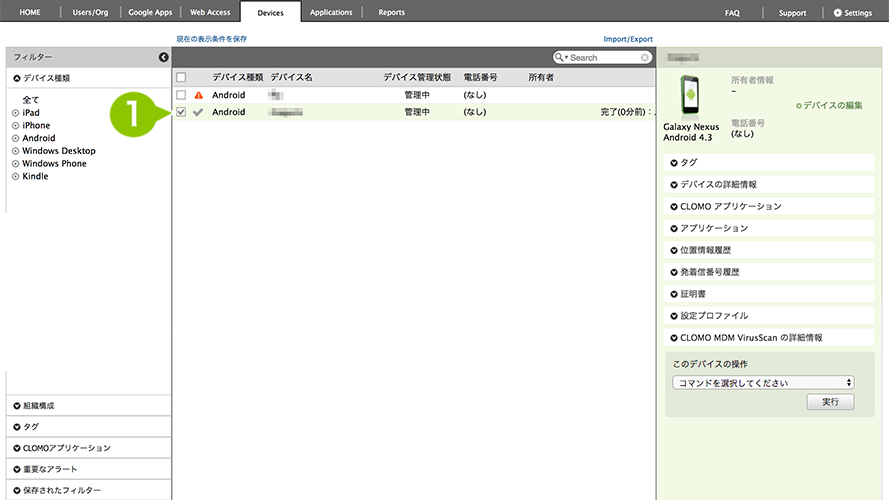
2. 「デバイスの編集」を選択します。
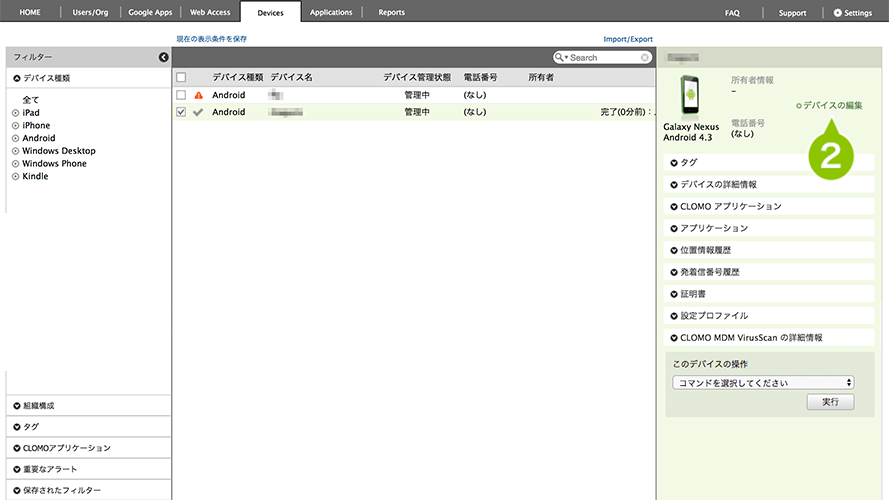
3. 「削除」を選択します。
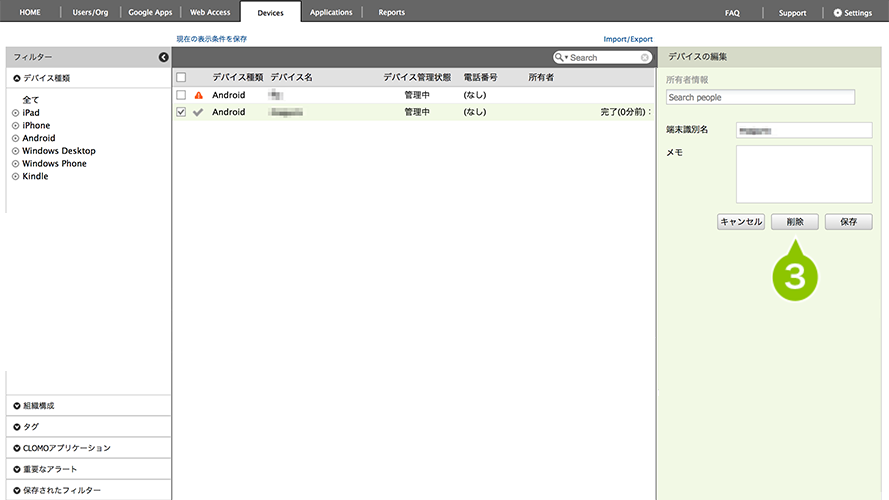
4. 確認のポップアップが表示されますので「OK」を選択します。